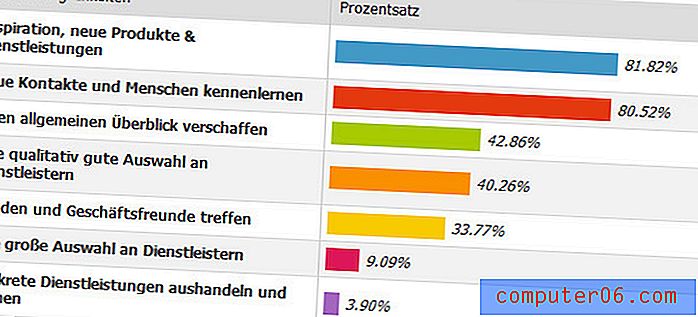Jak vyvolat e-mail v Gmailu
Poslední aktualizace: 12. prosince 2016
Už jste někdy náhodou poslali zprávu z vašeho účtu Gmail, abyste si uvědomili, o několik sekund později, že jste udělali chybu? Ať už jste ji poslali nesprávné osobě nebo lidem, zahrnuli nesprávné informace nebo jste udělali tvrdou emocionální reakci, kterou litujete, schopnost získat tuto zprávu zpět je velmi užitečný nástroj. Naštěstí je to funkce, kterou můžete povolit pro svůj účet Gmail, ačkoli to ve výchozím nastavení není k dispozici. Takže, bohužel, pokud jste narazili na tento článek, protože se snažíte opravit chybu, která se již stala, pak není nic, co byste mohli udělat. Přesto byste se měli řídit tímto tutoriálem, abyste si v budoucnu mohli vzpomenout na nějakou zprávu.
*** Toto je nyní oficiálně podporovaná možnost v nastavení Gmailu, proto jsme článek aktualizovali tak, aby obsahoval nový způsob stahování e-mailů v Gmailu. Stará metoda je však stále na konci článku. ***
Shrnutí - Jak vyvolat e-mail v Gmailu
- Otevřete Gmail.
- Klikněte na ikonu ozubeného kola a poté na Nastavení .
- Posuňte se dolů do části Vrátit zpět v nabídce a poté klikněte na pole vlevo od Povolit vrácení zpět .
- Nastavte dobu zrušení odesílání na 5, 10, 20 nebo 30 sekund.
- Přejděte do dolní části nabídky a klikněte na Uložit změny .
Jak povolit možnost vrácení zpět v Gmailu
Následující kroky předpokládají, že jste již přihlášeni ke svému účtu Gmail. Po odeslání budete moci vrátit odeslaný e-mail zpět nejpozději 30 sekund. To se nemusí jevit jako hodně času, ale bohužel, jakmile je e-mail odeslán příjemci na jiný e-mailový server, není možné, aby Google e-mail z tohoto serveru odstranil. Pomocí funkce Vrátit zpět níže se e-mail ve složce Pošta k odeslání v podstatě drží po dobu, kterou vyberete, než ji odešle příjemci.
Krok 1: Otevřete svůj účet Gmail.

Krok 2: Klikněte na ikonu ozubeného kola v pravé horní části obrazovky a poté klikněte na Nastavení .
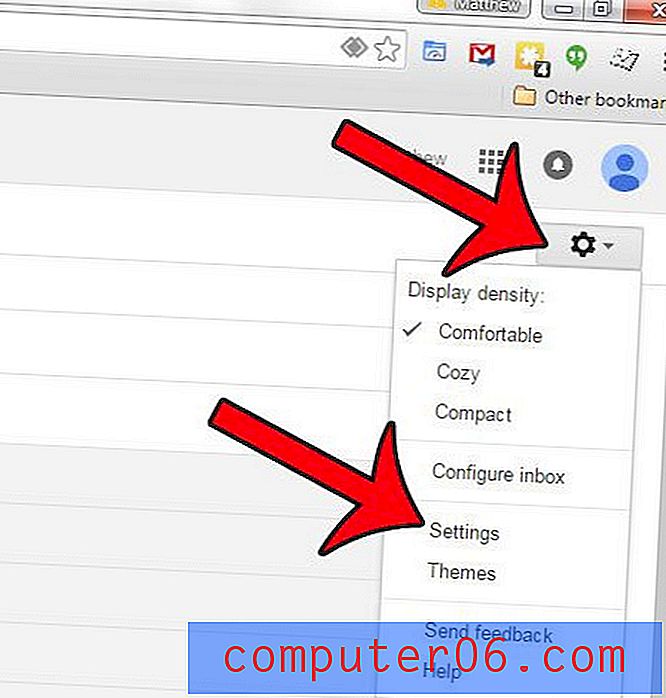
Krok 3: Zaškrtněte políčko vlevo od položky Povolit vrácení zpět v části Zrušit odeslání v nabídce.
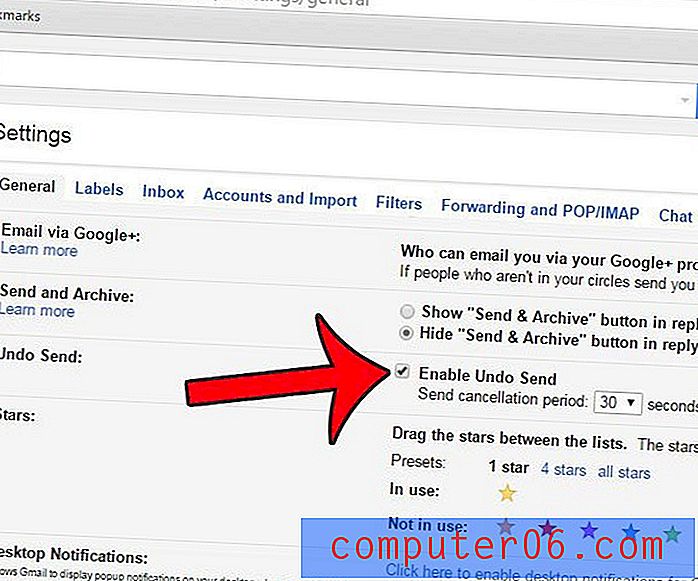
Krok 4: Klikněte na nabídku napravo od Období odeslání a poté vyberte dobu, po které si přejete vyvolat odeslanou zprávu Gmail. Můžete si vybrat z 5, 10, 20 nebo 30 sekund.
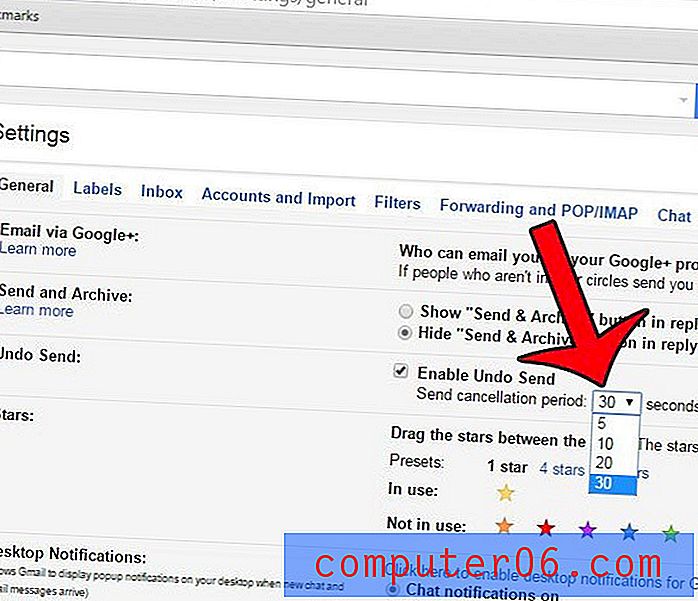
Krok 5: Přejděte do dolní části nabídky a klepněte na tlačítko Uložit změny .
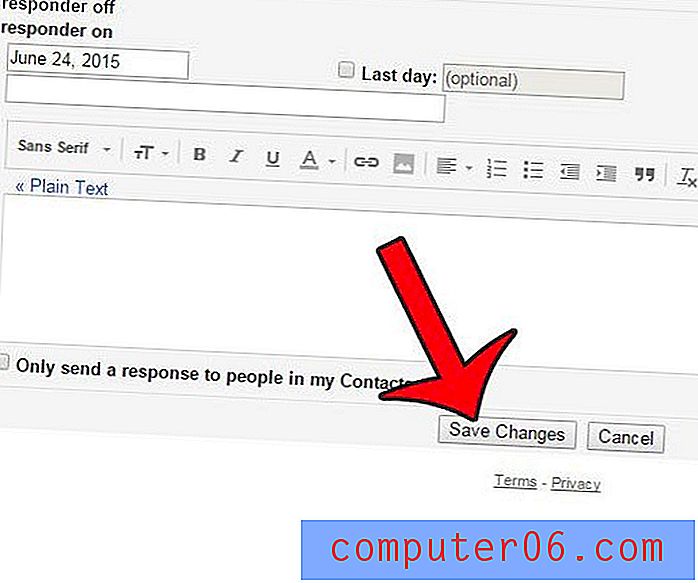
Po odeslání e-mailu se nyní v horní části okna zobrazí zpráva. Klepnutím na tlačítko Zpět můžete e-mail před odesláním vyvolat.
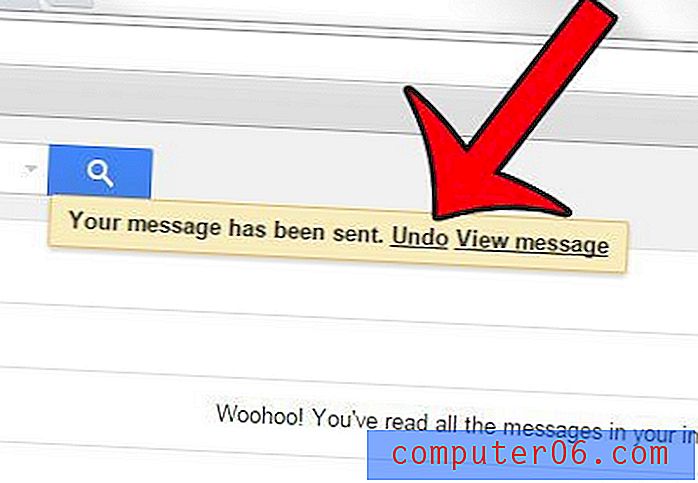
Předchozí metoda, kterou můžete použít k vyvolání e-mailu, je nastíněna níže. Gmail se však aktualizuje automaticky, takže výše uvedená metoda by měla být správná pro váš aktuální účet Gmail.
Vyvolání zprávy odeslané z Gmailu (stará metoda)
I když toto nastavení vám dává možnost vyvolat zprávu, může tak učinit pouze na velmi krátkou dobu. Google nastavil maximální čas na 30 sekund, takže se nebudete moci vrátit o několik hodin později a vzpomenout si na zprávu, která již byla pravděpodobně stažena nebo přečtena. Tato funkce funguje, protože Google drží zprávu na svém serveru po dobu, kterou jste určili před jejím odesláním. Jakmile je zpráva zadržena po stanovenou dobu, je pryč od společnosti Google, pravděpodobně dosáhla e-mailového serveru příjemce a je mimo kontrolu společnosti Google. Nyní, když vidíte, jak funguje funkce stahování Gmailu, byste měli mít dobrou představu o tom, co budete chtít a nebudete s tím dělat.
Krok 1: Otevřete okno webového prohlížeče a přejděte na adresu mail.google.com.
Krok 2: Do polí na pravé straně okna zadejte svou adresu a heslo Google a klikněte na tlačítko Přihlásit se .
Krok 3: Klikněte na ikonu ozubeného kola v pravém horním rohu okna a poté klikněte na Nastavení .
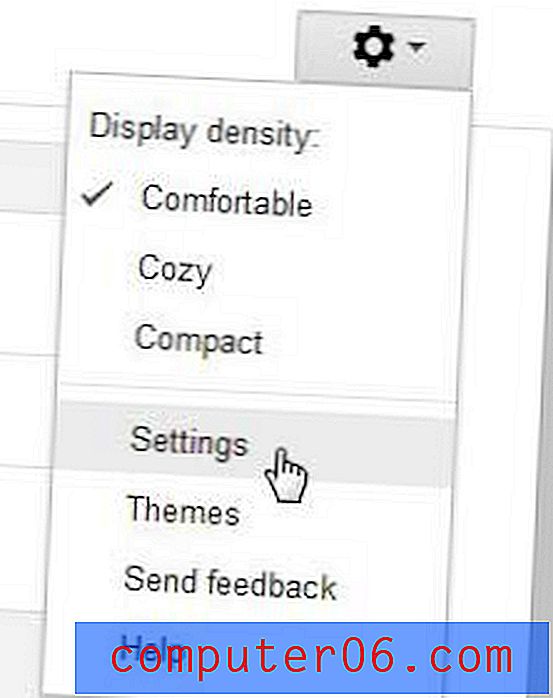
Krok 4: Klikněte na modrý odkaz Labs v horní části okna.
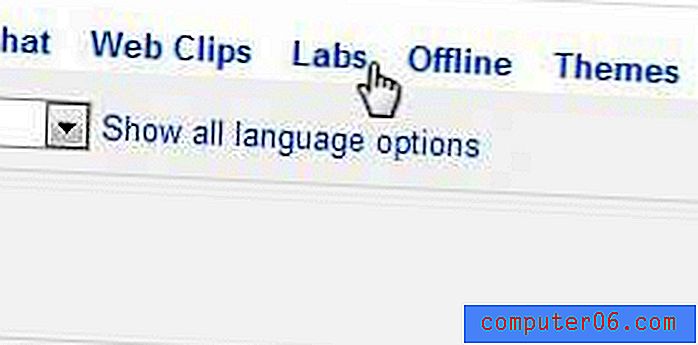
Krok 5: Zadejte zpět odeslání do pole v horní části okna vpravo od Vyhledat laboratoř .
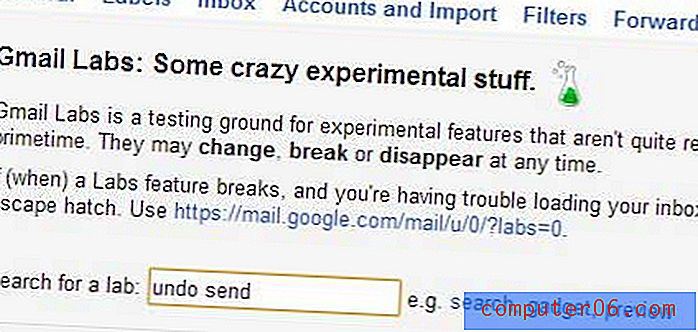
Krok 6: Zaškrtněte možnost Povolit vpravo od možnosti Zpět odeslat v části Dostupné laboratoře a poté klikněte na tlačítko Uložit změny v dolní části okna.
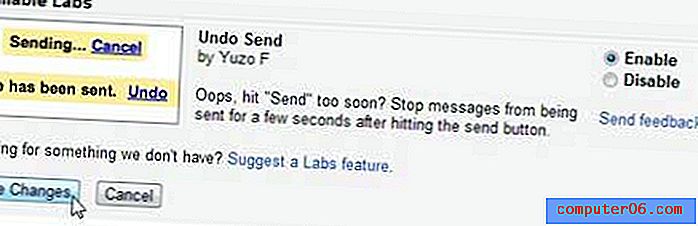
Krok 7: Klikněte znovu na ikonu ozubeného kola v pravém horním rohu okna a poté znovu klikněte na Nastavení .
Krok 8: Klikněte na rozevírací nabídku napravo od Období odeslání a poté vyberte dobu, po které si chcete vzpomenout na zprávu. Maximální povolená doba je 30 sekund.
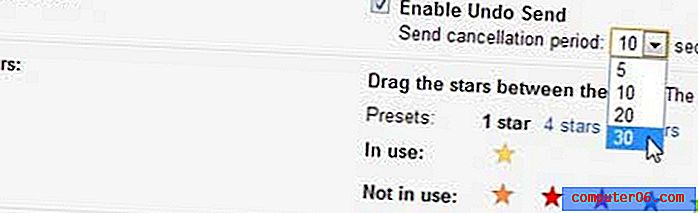
Krok 9: Přejděte do dolní části okna a klepněte na tlačítko Uložit změny .
Nyní budete moci odeslat zprávu ze svého účtu Gmail, přičemž budete mít možnost si ji po dobu, kterou jste určili, odvolat. Po odeslání zprávy budete moci zprávu vyvolat kliknutím na odkaz Zpět v horní části složky Doručená pošta.
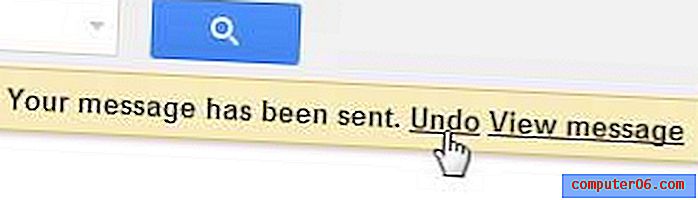
Tuto práci jsem viděl u většiny e-mailových adres, na které odesílám zprávy, ale existují situace, kdy nebudete mít možnost Zpět. Je to vzácné, ale stává se to. Takže i když je tato funkce hezká, neměla by se používat jako berle.